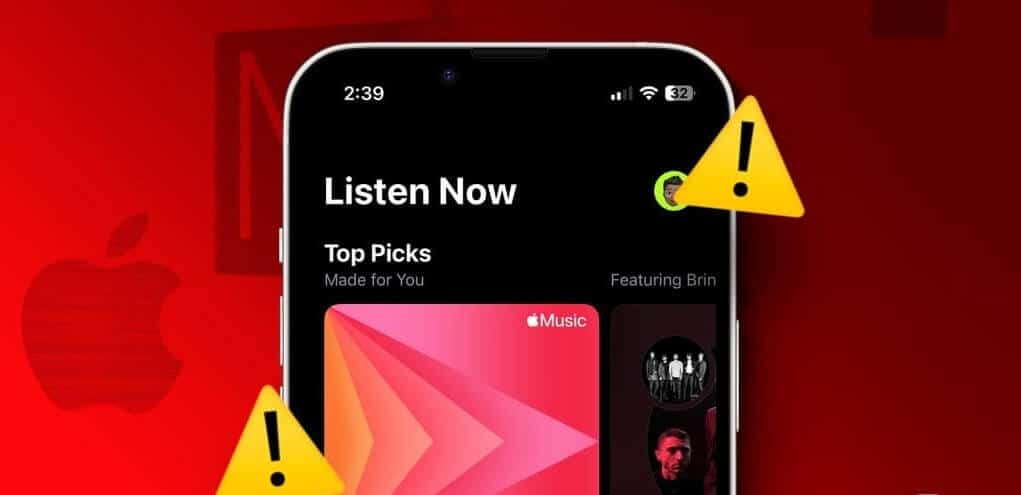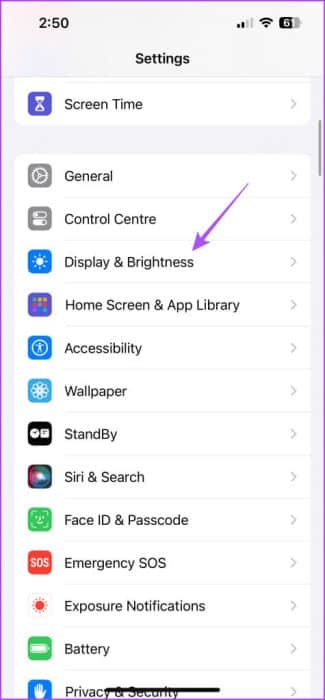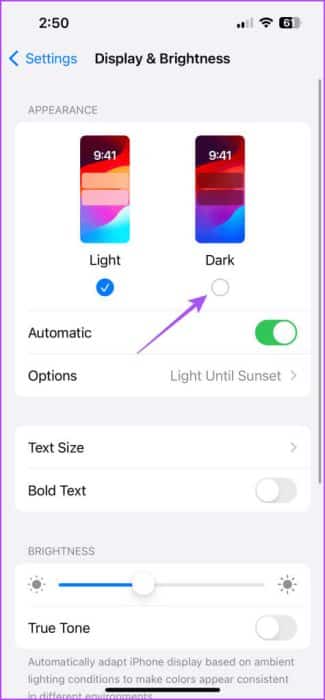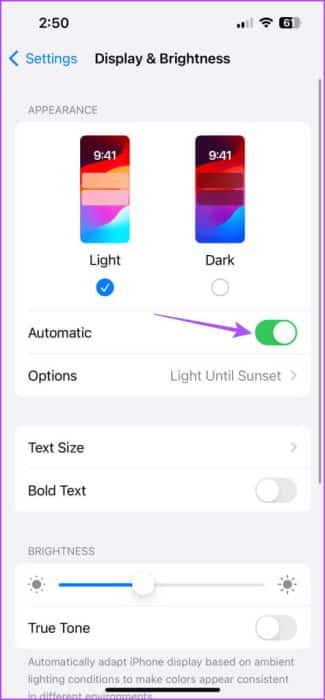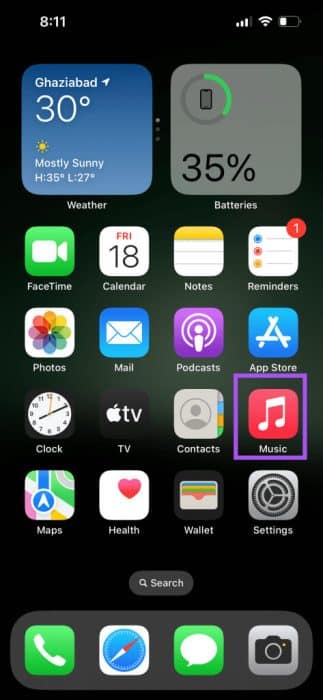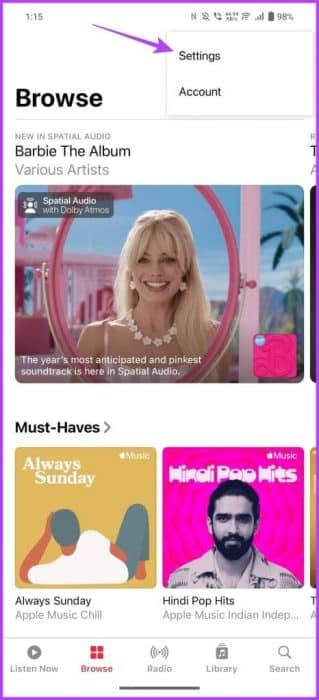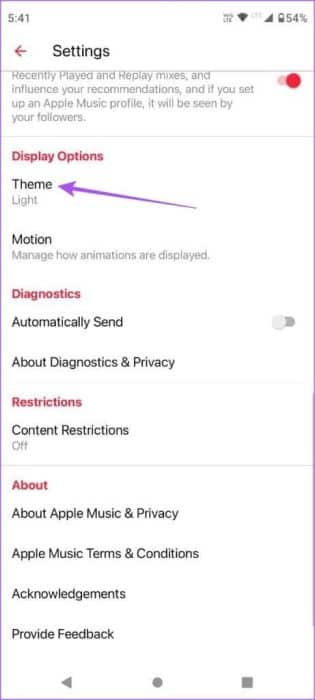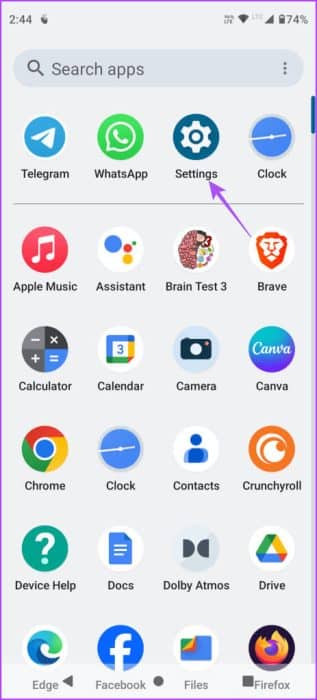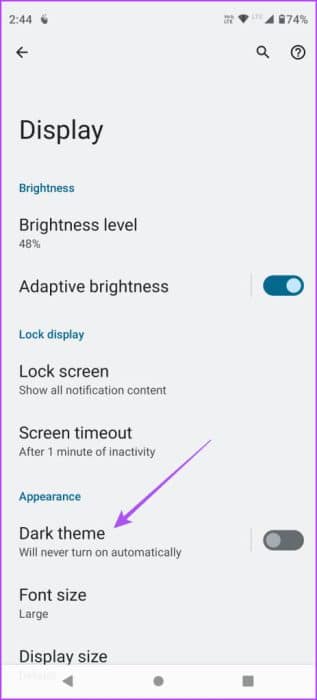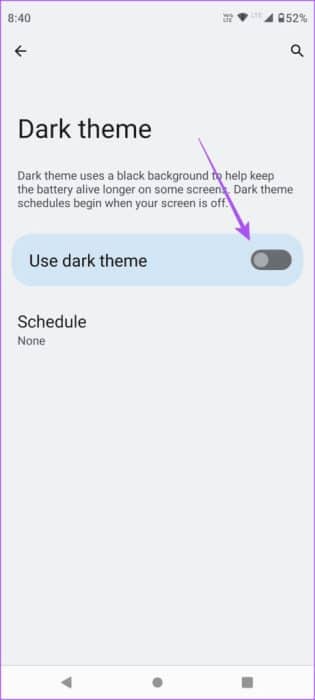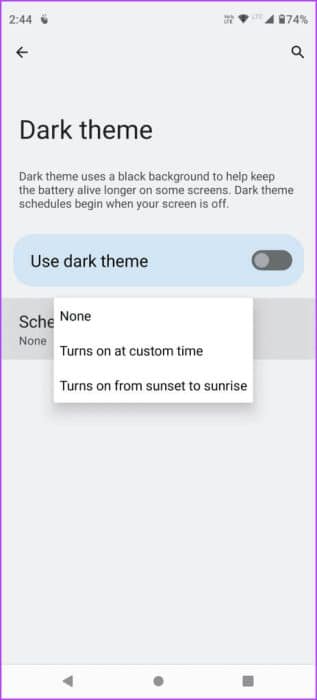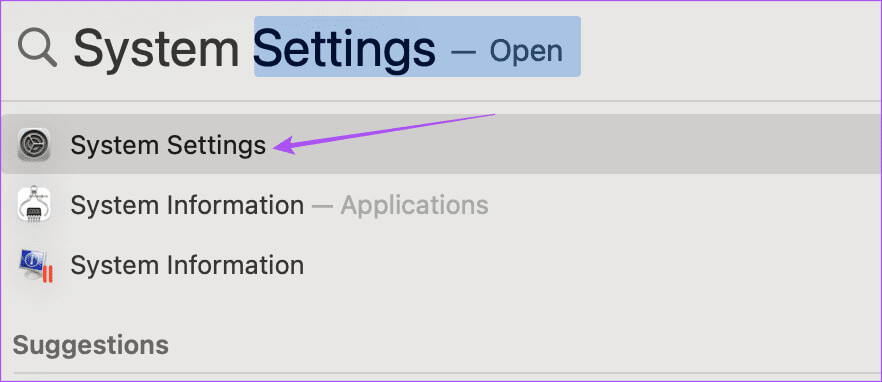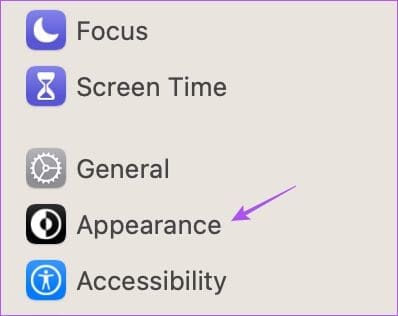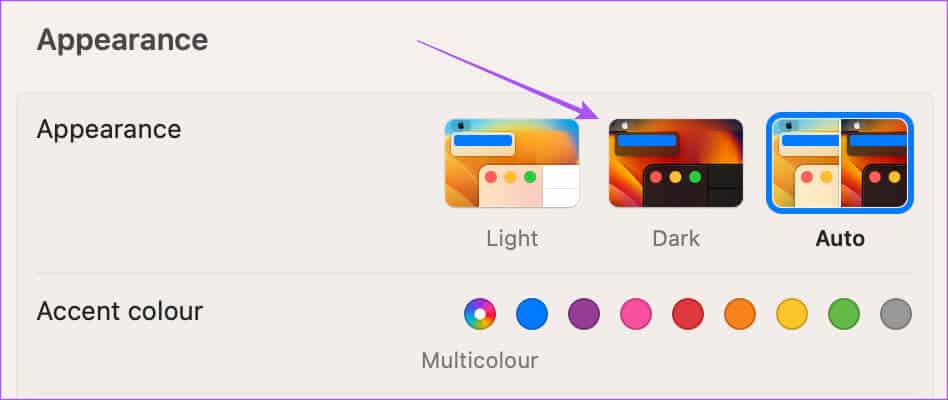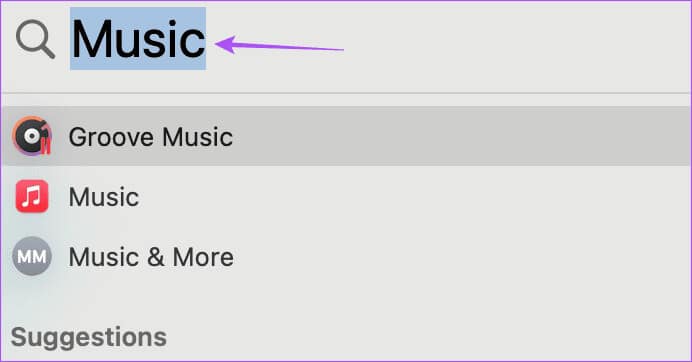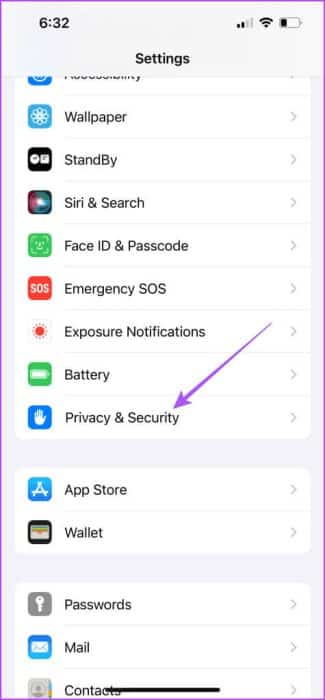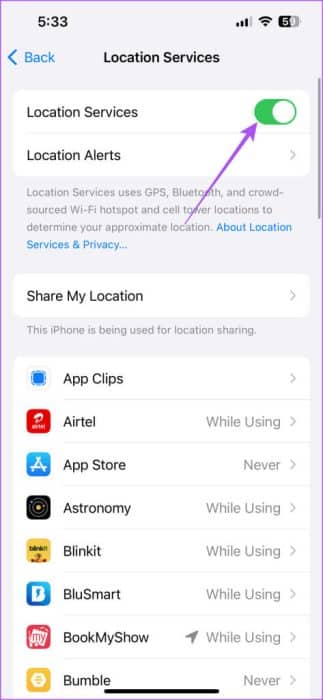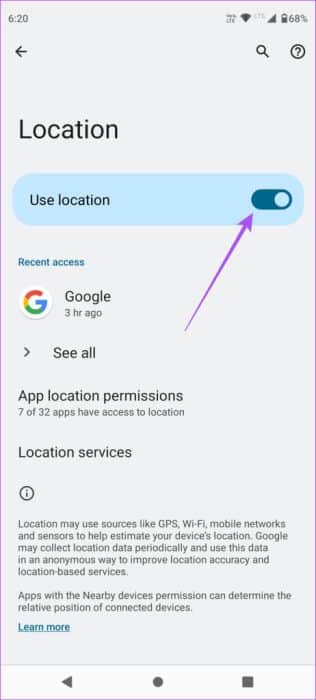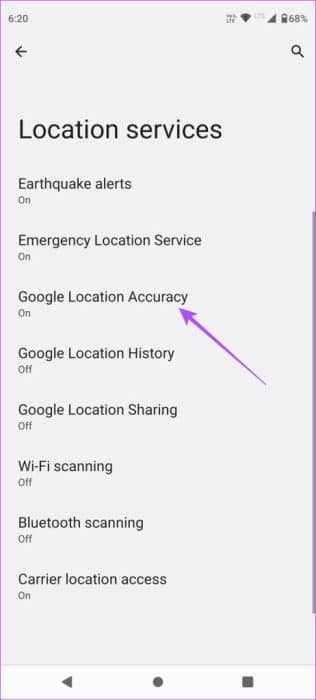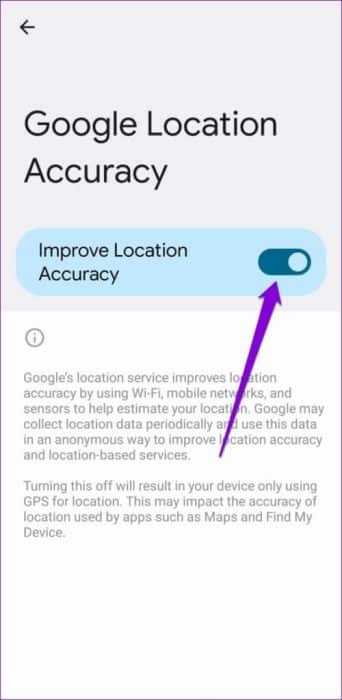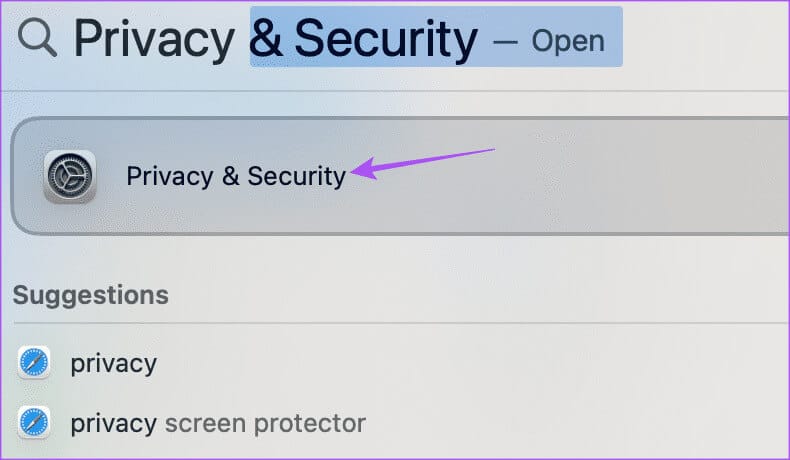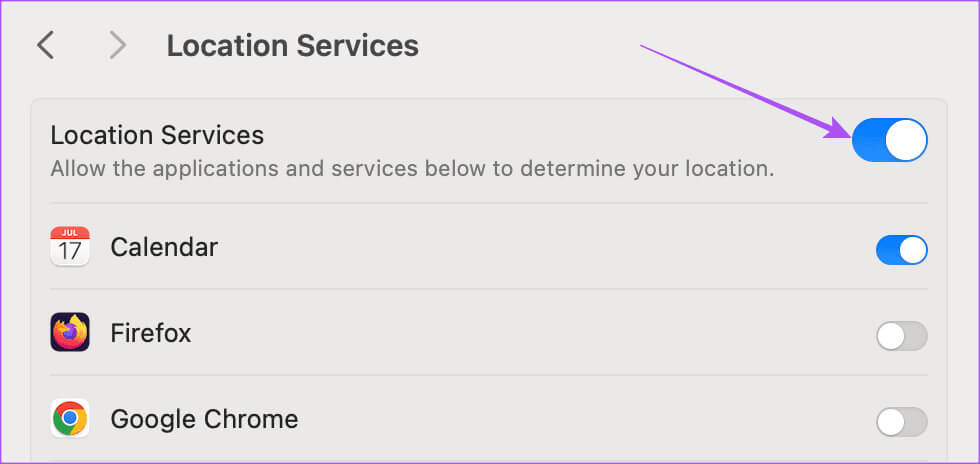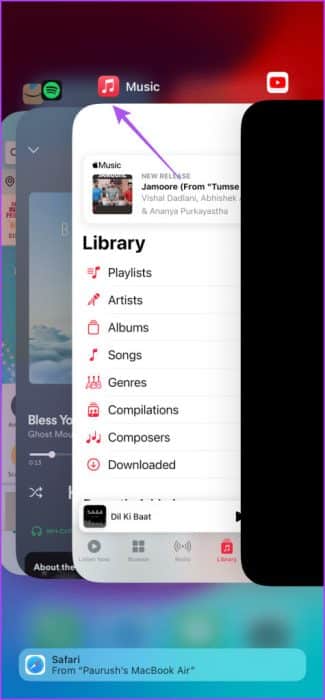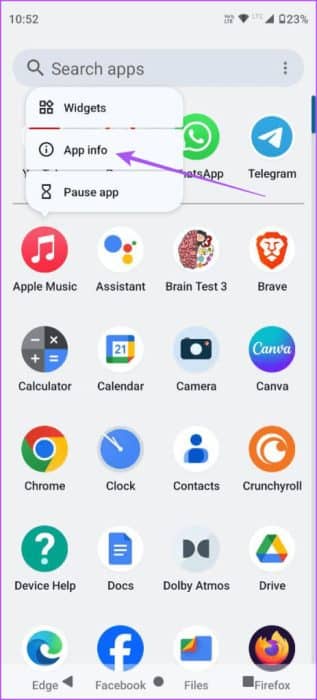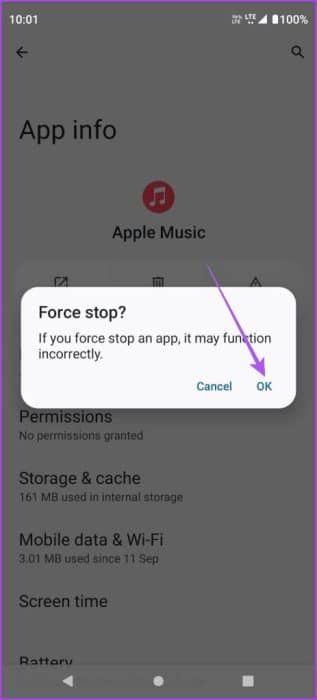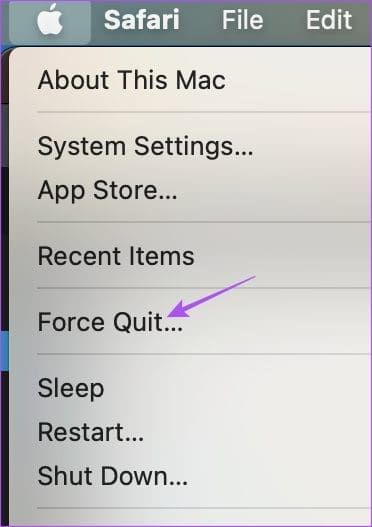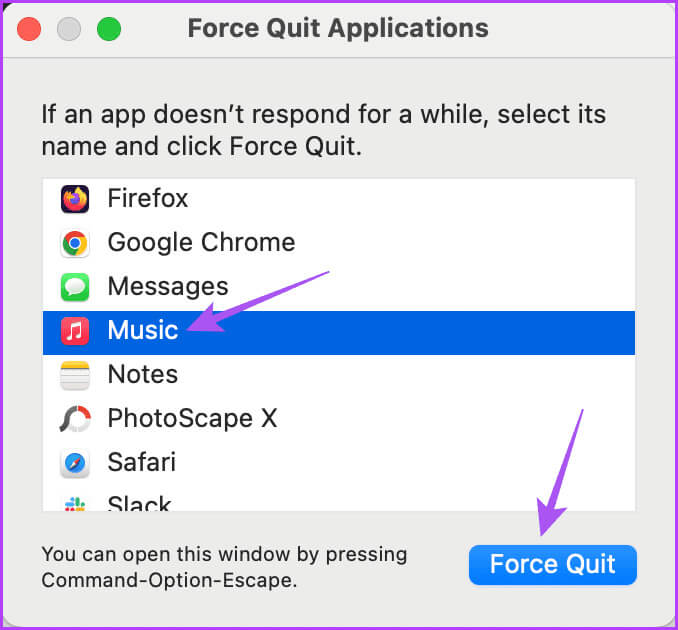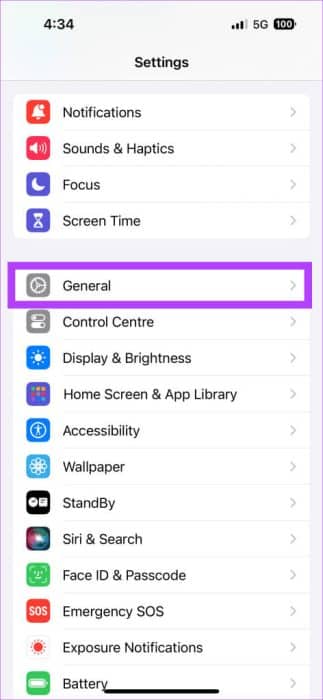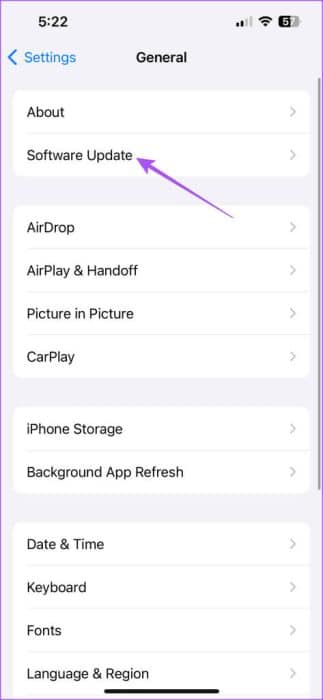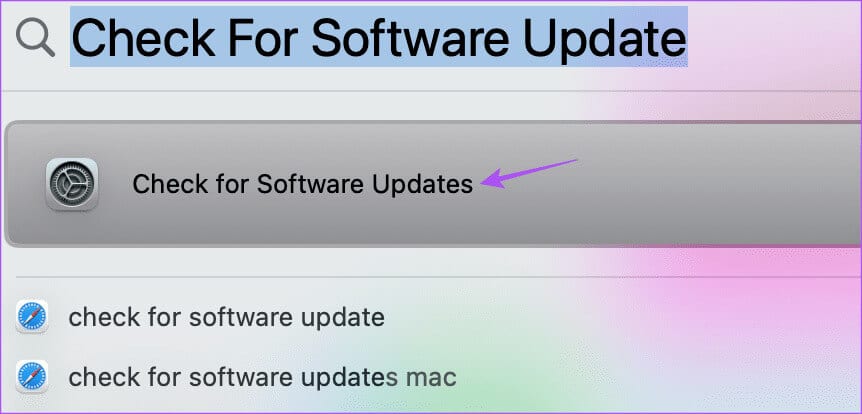iPhone, Android 및 Mac의 Apple Music에서 다크 모드가 작동하지 않는 문제에 대한 상위 5가지 수정 사항
iPhone, Android, Mac의 Apple Music에서 좋아하는 트랙을 관리하세요. 최신 업데이트를 통해 Apple Music은 다음과 같은 몇 가지 새로운 사용자 정의 기능을 제공합니다. 애니메이션 표지 아트 활성화. 그러나 다크 모드는 여전히 많은 사용자가 가장 선호하는 사용자 정의 설정 중 하나입니다.
일부 사용자는 Apple Music 앱에서 다크 모드를 사용할 수 없다고 불평하고 있습니다. 동일한 문제가 발생하는 경우 이 게시물에서는 iPhone, Android 및 Mac의 Apple Music에서 다크 모드가 작동하지 않는 문제를 해결하는 최상의 솔루션을 공유할 것입니다.
1. 테마 설정 확인
기기에서 Apple Music 앱을 어두운 모드로 변경할 수 없는 경우 모양이나 테마 설정을 확인하세요. Apple Music에서 다크 모드를 사용하려면 구체적인 일정을 확인해야 합니다.
아이폰
단계1 : 앱 열기 설정 훠궈 디스플레이 및 밝기.
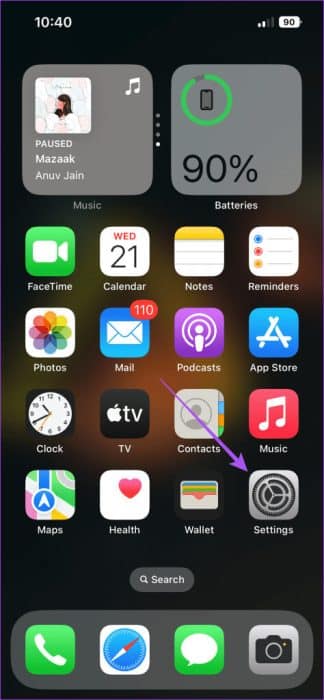
단계2 : 클릭 다크 모드 수동으로 활성화합니다.
표 3 : 옆에 있는 토글을 탭합니다. 자동적 인 기능을 비활성화합니다.
단계4 : 닫다 설정 그리고 열다 애플 음악 에 대해 확인 다크 모드 활성화.
안드로이드
단계1 : 열다 애플 음악 그리고 누르다 세 가지 점 오른쪽 상단 모서리에 있습니다.
단계2 : 퍄퍄퍄 설정.
표 3 : 아래로 스크롤하여 선택 주제. 그런 다음 어떤 모드가 활성화되어 있는지 확인하십시오.
단계4 : 시스템 테마를 선택했다면 닫으세요. 애플 음악 그리고 열다 설정.
단계5 : 클릭 제안 훠궈 어두운 외모.
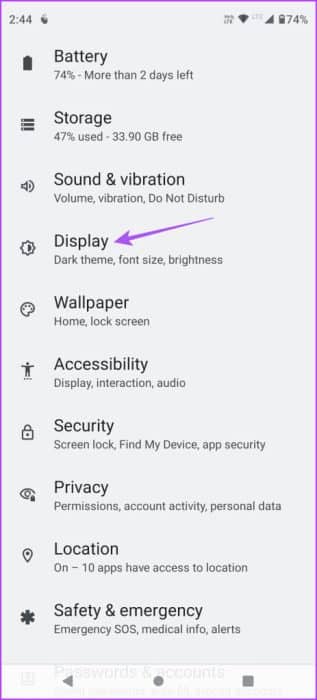
표 6 : 버튼을 클릭 스위치 옆에 어두운 테마 사용 앗.
단계7 : 꼭 조정하세요 جادول 아무것도 아닙니다.
맥에서
단계1 : 단축키를 누르세요 Command + 스페이스 바 스포트라이트를 열려면 찾다, 그리고 유형 시스템 설정를 누른 다음 반환.
단계2 : 탭하다 외관 왼쪽 메뉴에서.
표 3 : 탭하다 다크 테마 앗.
단계4 : 닫다 설정 그리고 열다 애플 음악 문제가 해결되었는지 확인합니다.
2. 사이트 설정 확인
Apple Music에서 자동 다크 모드를 사용하고 싶다면 기기의 위치 설정을 확인해야 합니다. iPhone, Android 및 Mac 장치는 현재 위치에 따라 어두운 모드로 전환됩니다. 따라서 장치가 정확한 위치를 결정하는지 확인해야 합니다.
아이폰
단계1 : 앱 열기 설정 그리고 누르다 개인 정보 및 보안.
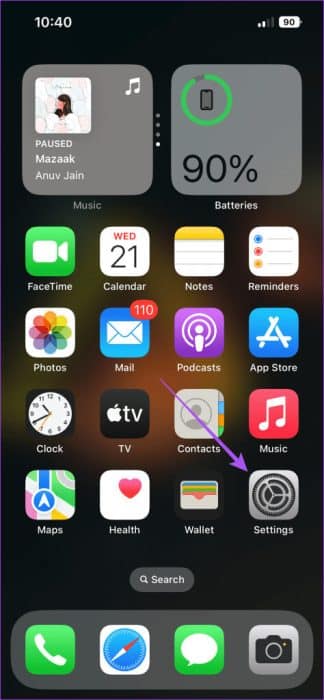
단계2 : 클릭 사이트 서비스 버튼을 누릅니다. 스위치 활성화하려면 위치 서비스 옆에 있습니다.
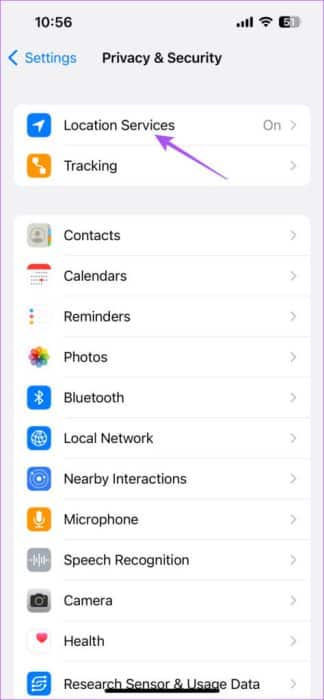
표 3 : 앱 닫기 설정 그리고 열다 애플 음악 다크 모드를 사용할 수 있는지 확인하려면.
안드로이드
단계1 : 열다 설정 그리고 누르다 사이트.
단계2 : 버튼을 클릭 스위치 해당 사이트 옆에할 수있게하다 이점.
표 3 : 퍄퍄퍄 사이트 서비스 그리고 누르다 위치 정확도 على 구글.
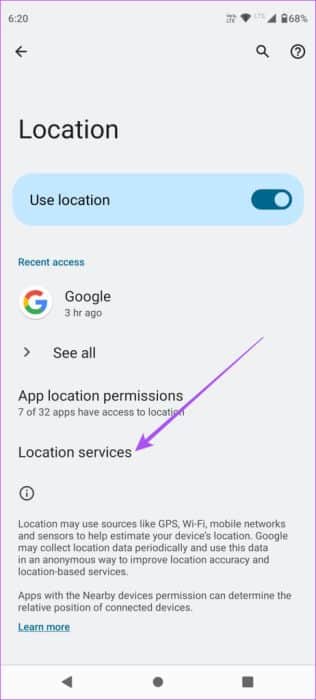
단계4 : 버튼을 클릭 스위치 기능을 활성화하려면 위치 정확도 향상 옆을 클릭하세요.
단계5 : 앱 닫기 설정 그리고 열다 애플 음악 다크 모드도 작동합니다.
Android에서 Apple Music 열기
맥에서
단계1 : 단축키를 누르세요 Command + 스페이스 바 화이팅 스포트라이트 검색, 그리고 유형 개인 정보 및 보안를 누른 다음 반환.
단계2 : 탭하다 사이트 서비스.
표 3 : 클릭 버튼 스위치 활성화하려면 위치 서비스 옆에 있는
단계4 : 닫다 설정 그리고 열다 애플 음악 여부를 확인하려면 다크 모드 그는 일한다.
3. Apple MUSIC을 강제 종료하고 다시 시작합니다.
Apple Music에서 다크 모드가 여전히 제대로 작동하지 않는 경우 iPhone, Android 또는 Mac에서 앱을 강제 종료했다가 다시 시작해 보세요. 이렇게 하면 응용 프로그램이 새로 시작됩니다.
아이폰
단계1 : 홈 화면에서 위로 스와이프하고 길게 누르면 표시됩니다. 백그라운드 응용 프로그램 창.
단계2 : 오른쪽으로 스와이프하여 검색 애플 음악 앱을 제거하려면 위로 스와이프하세요.
표 3 : 재시작 애플 음악 여부를 확인하려면 다크 모드가 작동합니다.
안드로이드
단계1 : 아이콘을 길게 누릅니다. 애플 뮤직 앱 클릭 신청 정보.
단계2 : 퍄퍄퍄 강제 정지 그런 다음 확인 확인용.
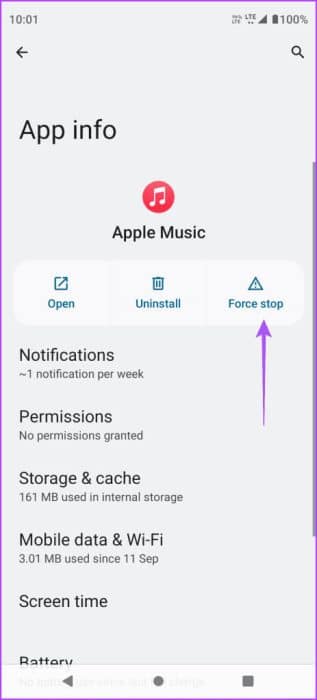
표 3 : 닫다 신청 정보 그리고 다시 시작 애플 음악 다크 모드를 사용할 수 있는지 확인하려면.
맥에서
단계1 : 탭하다 애플 로고 왼쪽 상단 모서리에서 선택하고 강제 종료.
단계2 : 퍄퍄퍄 애플 음악 클릭 강제 종료.
표 3 : 재시작 애플 음악 에 대해 확인 다크 모드가 나타납니다.
4. Apple MUSIC 캐시 지우기
Apple Music에서 다크 모드가 여전히 작동하지 않는 경우 기기에서 앱 캐시를 지워보세요. 앱 캐시는 응답성과 로딩 시간을 개선하기 위해 사용량에 따라 시간이 지남에 따라 수집됩니다. 하지만 앱 캐시가 손상되면 이러한 문제가 발생할 수 있습니다. 우리의 게시물을 참조하여 알 수 있습니다 Apple Music 캐시를 지우는 방법.
5. 애플 뮤직 업데이트
마지막 해결 방법은 iPhone, Android 및 Mac 장치에서 Apple Music 버전을 업데이트하는 것입니다. 현재 버전에 이 문제를 일으키는 버그가 있을 수 있습니다. 다음 링크를 사용하여 Android에서 Apple Music을 업데이트할 수 있습니다.
iPhone에서 Apple Music 업데이트
단계1 : 광고 애플리케이션을 엽니다.د도구 및 프레스 일반.
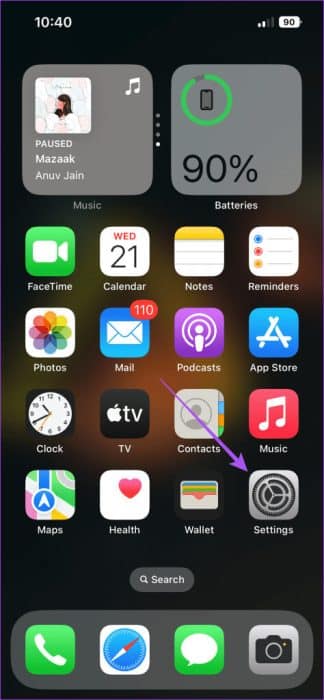
iPhone에서 설정 앱을 열고 일반을 탭하세요.
단계2 : 퍄퍄퍄 소프트웨어 업그레이드 가능하다면 설치하세요.
표 3 : 그 후, 열기 애플 음악 문제가 해결되었는지 확인합니다.
Mac에서 Apple Music 업데이트
단계1 : 클릭 Command + 스페이스바 키보드 단축키 화이팅 스포트라이트 검색, 그리고 유형 소프트웨어 확인 업다te를 누른 다음 반환.
단계2 : 가능한 경우 업데이트하다, 다운로드하여 설치하십시오.
표 3 : 그 후, 열기 Apple 음악 그리고 문제가 해결되었는지 확인하십시오.
다크 모드에서 Apple MUSIC 사용
iPhone, Android 및 Mac의 Apple Music에서 다크 모드가 작동하지 않는 경우 이러한 솔루션이 도움이 될 것입니다. 너도 그랬어 Apple Music에서 노래를 재생하는 옵션 외부 스피커에서. 예를 들어 Apple Music을 집에 있는 Google Home 스피커에 연결할 수 있습니다.